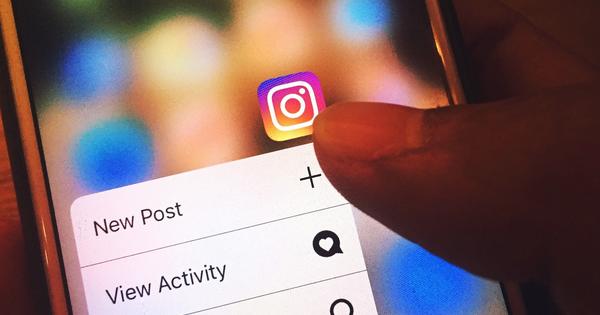మీరు ఎక్సెల్లో చార్ట్లను తయారు చేయగలరని దాదాపు అందరికీ తెలుసు, కానీ ప్రతి ఒక్కరూ దీన్ని చేయడానికి ధైర్యం చేయరు. అర్థమయ్యేలా ఉంది, ఎందుకంటే ఆ అన్ని ఎంపికలు మరియు బటన్లతో ఇది చాలా క్లిష్టమైన ప్రక్రియలా కనిపిస్తుంది. వాస్తవానికి ఇది అంత చెడ్డది కాదు, గ్రాఫ్ ఎలా పనిచేస్తుందో అర్థం చేసుకోవడం మాత్రమే. ఈ కథనంలో మేము దానిని మీకు వివరిస్తాము మరియు మేము ఎక్సెల్లో కొన్ని మంచి చార్ట్లను సృష్టిస్తాము.
1 చార్ట్ అంటే ఏమిటి?
చార్ట్ అనేది ఈ సందర్భంలో, Excel షీట్లోని డేటా యొక్క దృశ్యమాన ప్రాతినిధ్యం. శ్రేణిలో సంఖ్యలను సులభంగా అంచనా వేయగల వ్యక్తులు ఉన్నారు, కానీ చాలా మందికి ఇది త్వరగా సంఖ్యల హాడ్జ్పాడ్జ్గా మారుతుంది. గ్రాఫ్లు (దీనిని రేఖాచిత్రాలు అని కూడా పిలుస్తారు, అయితే ఆ పదం వాస్తవానికి విస్తృతమైనది) నిర్దిష్ట విషయాలను త్వరగా స్పష్టం చేసే విధంగా ఆ డేటాను చూపించడానికి ఉన్నాయి. మీరు నిర్దిష్ట వ్యవధిలో సంఖ్యలను పోల్చడం గురించి ఆలోచించవచ్చు (టర్నోవర్ తగ్గుతుందా లేదా పెరుగుతుందా అని చూడటానికి) కానీ మొత్తం సంఖ్యను ఏ శాతం ఏర్పరుస్తుందో కూడా చూపుతుంది.

2 విభిన్న చార్ట్లు
సంఖ్యలను మ్యాప్ చేయడానికి లెక్కలేనన్ని మార్గాలు ఉన్నాయి. ప్రతి రకమైన గ్రాఫ్ దాని స్వంత బలాన్ని కలిగి ఉంటుంది. ఉదాహరణకు, ఒక గ్రాఫ్ ఒక సంఖ్య శ్రేణిని మాత్రమే చూపగలదు, మరొక గ్రాఫ్ వివిధ సంఖ్యల శ్రేణిని ఒకదానితో ఒకటి పోల్చడాన్ని సాధ్యం చేస్తుంది. ఈ వర్క్షాప్లో మీరు ఏ గ్రాఫ్ను సరిగ్గా ఉపయోగించవచ్చో చూపించడానికి వీలైనన్ని ఎక్కువ గ్రాఫ్లను చర్చించడానికి మేము ప్రయత్నిస్తాము.
సిఫార్సు చేయబడిన చార్ట్లు?
ఈ వర్క్షాప్లో నిర్దిష్ట ఫలితాన్ని పొందడానికి మీరు ఏ గ్రాఫ్ను క్లిక్ చేయాలో ఖచ్చితంగా తెలియజేస్తాము. అయినప్పటికీ, మైక్రోసాఫ్ట్ ఎక్సెల్ చాలా తెలివైనది మరియు మీరు ఎంచుకున్న డేటా ఆధారంగా చార్ట్ను సిఫార్సు చేయగలదు (మీరు క్లిక్ చేయండి చొప్పించు / సిఫార్సు చేయబడిన చార్ట్లు) అయితే, ప్రస్తుతానికి, మేము ఆ ఫంక్షన్ను ఇంకా సిఫార్సు చేయము, ఎందుకంటే మీరు మీ చార్ట్లో ఏ డేటాను ఎంచుకోవాలో మరియు సరిగ్గా దేని కోసం వెతుకుతున్నారో మీకు ఇంకా తెలియకపోతే చాలా గందరగోళంగా ఉంటుంది. అయితే, మీరు ఇప్పటికే చార్ట్ల గురించి మరింత తెలుసుకుంటే, ఈ ఆటోమేటిక్ ఎక్సెల్ ఫంక్షన్ మీకు చాలా సమయం మరియు ఆలోచనను ఆదా చేస్తుంది.
3 చార్ట్ అంశాలు
మేము గ్రాఫ్లతో పని చేయడం ప్రారంభించే ముందు, గ్రాఫ్లో సరిగ్గా ఏమి ఉందో తెలుసుకోవడం ఉపయోగకరంగా ఉంటుంది. చెప్పినట్లుగా, ప్రతి గ్రాఫ్ భిన్నంగా ఉంటుంది, కానీ దాదాపు అన్ని గ్రాఫ్లు కొన్ని అంశాలను కలిగి ఉంటాయి. ముందుగా, చార్ట్ ప్రాంతం లేదా చార్ట్కు సంబంధించిన ప్రతిదీ చూపబడే ఫ్రేమ్ ఉంది. ప్లాట్ ఏరియా అంటే గ్రాఫ్ 'డ్రా' చేయబడి ఉంటుంది. డేటా పాయింట్లు చార్ట్ను రూపొందించే భాగాలు (పై చార్ట్లోని పాయింట్ల గురించి ఆలోచించండి). ఆపై లెజెండ్ మరియు టైటిల్, మరియు బహుశా చార్ట్లో క్షితిజ సమాంతర మరియు నిలువు విలువలు ఉన్నాయి.

4 టెంప్లేట్లు
ఈ వర్క్షాప్లో మేము మా స్వంత గ్రాఫ్లను తయారు చేస్తాము. అయితే, మీరు ఎల్లప్పుడూ చక్రాన్ని మీరే తిరిగి ఆవిష్కరించాల్సిన అవసరం లేదని తెలుసుకోవడం మంచిది. ఉదాహరణకు, మీరు Excel ద్వారా టెంప్లేట్లను కూడా డౌన్లోడ్ చేసుకోవచ్చు, ఆ తర్వాత చార్ట్ ఎలా పనిచేస్తుందో చూడడానికి మీరు ఉపయోగించవచ్చు. ఇది గ్రాఫ్లు ఎలా పని చేస్తాయనే దానిపై మీకు అంతర్దృష్టిని ఇస్తుంది మరియు విలువలను మార్చడం ద్వారా మీరు వెంటనే ప్రభావాన్ని చూస్తారు. ఆ విధంగా మీరు నెమ్మదిగా కానీ ఖచ్చితంగా అలాంటి గ్రాఫ్ను మీరే కలిసి ఉంచడానికి ప్రయత్నించవచ్చు. మీరు ఎక్సెల్ ద్వారా టెంప్లేట్లను కనుగొనవచ్చు ఫైల్ / కొత్తది ఆపై శోధించండి గ్రాఫ్లు.

5 డేటా శ్రేణిని నిర్ణయించండి
మీరు చార్ట్ను సృష్టించే ముందు, ఆ చార్ట్ను ఆధారం చేసుకునే సమాచారం తప్పనిసరిగా ఉండాలి. ఈ కథనంలో, మేము సృష్టించాలనుకుంటున్న చార్ట్ రకాన్ని బట్టి మేము సర్దుబాటు చేసే (లేదా అవసరమైతే పూర్తిగా భర్తీ చేసే) ప్రాథమిక డేటా సిరీస్తో ప్రారంభిస్తాము. ఒక ఫుట్బాల్ క్లబ్ను ఉదాహరణగా తీసుకుందాం, దీని కోసం మేము ఏ త్రైమాసికంలో ఎక్కువ సహకారం చెల్లించామో మ్యాప్ చేయాలనుకుంటున్నాము. గ్రాఫ్ తప్పనిసరిగా కింది విలువలను కలిగి ఉండాలి: సహకారం, నాలుగు త్రైమాసికాలు, ప్రతి త్రైమాసికానికి చెల్లించిన సహకారం మరియు మొత్తం మొత్తం. Excelలో ఇది ఎలా ఉంటుందో చూడటానికి చిత్రాన్ని చూడండి.

సాదా లేదా 3D?
మీరు ఈ వర్క్షాప్లో చదవగలిగే విధంగా, వివిధ రకాల చార్ట్లు మాత్రమే కాకుండా, మీరు ఒక చార్ట్ రకం నుండి విభిన్న ఎంపికలను కూడా ఎంచుకోవచ్చు. దాదాపు అన్ని చార్ట్లు ఉమ్మడిగా ఉండే ఎంపిక 3D డిస్ప్లే ఎంపిక. ఇతర ఎంపికల వలె కాకుండా, 3D చార్ట్ యొక్క లేఅవుట్ను మార్చదు, ఇది కేవలం చక్కని మార్గంలో చూపబడుతుంది. కాబట్టి 2D లేదా 3D చార్ట్లో మెరుగైన లేదా అధ్వాన్నంగా ఏమీ లేదు, ఇది కేవలం వ్యక్తిగత ప్రాధాన్యతకు సంబంధించిన విషయం.
6 పై చార్ట్
పై చార్ట్, పై చార్ట్ లేదా పై చార్ట్ అని కూడా పిలుస్తారు, ఇది మొత్తంలో ఏ షేరుకు నిర్దిష్ట విలువ ఉందో సూచించడం చాలా సులభం చేసే చార్ట్. ఈ చార్ట్ చేయడానికి, మేము Excelలో నమోదు చేసిన అన్ని విలువలను ఎంచుకోండి, మొత్తం సంవత్సరం మినహా. అప్పుడు క్లిక్ చేయండి చొప్పించు ఆపై అంశం ద్వారా సర్కిల్ చిహ్నం గ్రాఫ్లు. 2D సర్కిల్ని ఎంచుకోండి. గ్రాఫ్ ఇప్పుడు నేరుగా చొప్పించబడుతుంది మరియు నిష్పత్తులను స్పష్టంగా చూపుతుంది.

7 ఫార్మాట్ చార్ట్
పై చార్ట్ చార్ట్ క్రింద లెజెండ్ను చూపుతుంది, కానీ పై స్లైస్లలోనే సమాచారం చూపబడాలని మీరు ఇష్టపడవచ్చు. లేదా మీరు పేర్కొన్న శాతాలను కలిగి ఉండాలనుకుంటున్నారు. అదృష్టవశాత్తూ, మీరు చార్ట్ను విభిన్నంగా సులభంగా ఫార్మాట్ చేయవచ్చు. మీరు చార్ట్పై డబుల్ క్లిక్ చేసినప్పుడు, మీరు ట్యాబ్లోని రిబ్బన్లో చూస్తారు రూపకల్పనచేయు ఎంపిక చార్ట్ స్టైల్స్. ఇది మీ చార్ట్ యొక్క లేఅవుట్ కోసం టెంప్లేట్ల నుండి సులభంగా ఎంచుకోవడానికి మిమ్మల్ని అనుమతిస్తుంది. రిబ్బన్లో మీరు రంగులు మార్చడం, లేఅవుట్ మరియు మొదలైన ఇతర ఎంపికలను కూడా కనుగొంటారు.

8 సర్కిల్ సర్కిల్
మా పై చార్ట్ అంత క్లిష్టంగా లేదు, ఎందుకంటే నాలుగు పాయింట్లు మాత్రమే ఉన్నాయి. అయితే అది నాలుగు వంతులు కాదు, 12 నెలలు (లేదా అధ్వాన్నంగా, 52 వారాలు) అనుకుందాం. అప్పుడు కొన్ని పై ముక్కలు అకస్మాత్తుగా చాలా చిన్నవిగా మారతాయి. ఆ సందర్భంలో, వద్ద 2D సర్కిల్ క్రింద ఎంచుకోండి ఇన్సర్ట్ / గ్రాఫ్లు ముందు సర్కిల్-ఆఫ్-సర్కిల్. Excel అప్పుడు చార్ట్ నుండి అనేక పై స్లైస్లను తీసివేసి, వాటిని ఉప సర్కిల్లో ప్రదర్శిస్తుంది, తద్వారా చిన్న పై స్లైస్లను కూడా స్పష్టంగా చూడవచ్చు. బార్-ఆఫ్-సర్కిల్ ఎంపిక అదే పని చేస్తుంది, కానీ సబ్-సర్కిల్లో కాదు, సబ్-బార్ చార్ట్. ఈ అవలోకనం మా ఉదాహరణకి చాలా ఉపయోగకరంగా లేదు, కానీ ఇది కొన్ని సందర్భాల్లో ఉపయోగకరంగా ఉంటుంది.

సబ్గ్రాఫ్లు
మీరు దశ 8లో చూడగలిగినట్లుగా, మీరు ఎంచుకోగల చార్ట్ల రకాలతో పాటు, సర్కిల్-ఆఫ్-సర్కిల్ వంటి ఉప రకాలు కూడా ఉన్నాయి. మీరు Excelలో ఉపయోగించగల అనేక (కానీ అన్నీ కాదు) చార్ట్లు గ్రూపింగ్ లేదా డేటాను స్టాకింగ్ చేయడం వంటి అదనపు ఎంపికలను కలిగి ఉంటాయి. ఈ వర్క్షాప్లో మీరు దీనికి మరికొన్ని ఉదాహరణలను కనుగొంటారు. మళ్ళీ, ఒకటి తప్పనిసరిగా మరొకదాని కంటే మెరుగైనది కాదు, కొంతమంది ఒక అభిప్రాయాన్ని స్పష్టంగా కనుగొంటారు, ఇతర వ్యక్తులు మరొకదానికి ప్రాధాన్యత ఇస్తారు. ఇది ప్రయత్నించే విషయం (మరియు మీరు వేరొకరికి డేటాను సమర్పించినప్పుడు 'మీ వెలుపల' అని కూడా ఆలోచించడం).